Trước đây, không có cách nào để đồng bộ tin nhắn giữa các thiết bị iOS (iPhone, iPad, iPod Touch) và Mac. Ví dụ, nếu bạn xóa một tin nhắn trên iPhone, nó sẽ vẫn tồn tại trên Mac và ngược lại. Để khắc phục vấn đề này, Apple sẽ chuyển toàn bộ tin nhắn sang iCloud chứ không lưu trữ trên từng thiết bị như trước đây.
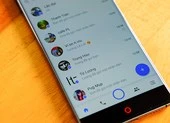
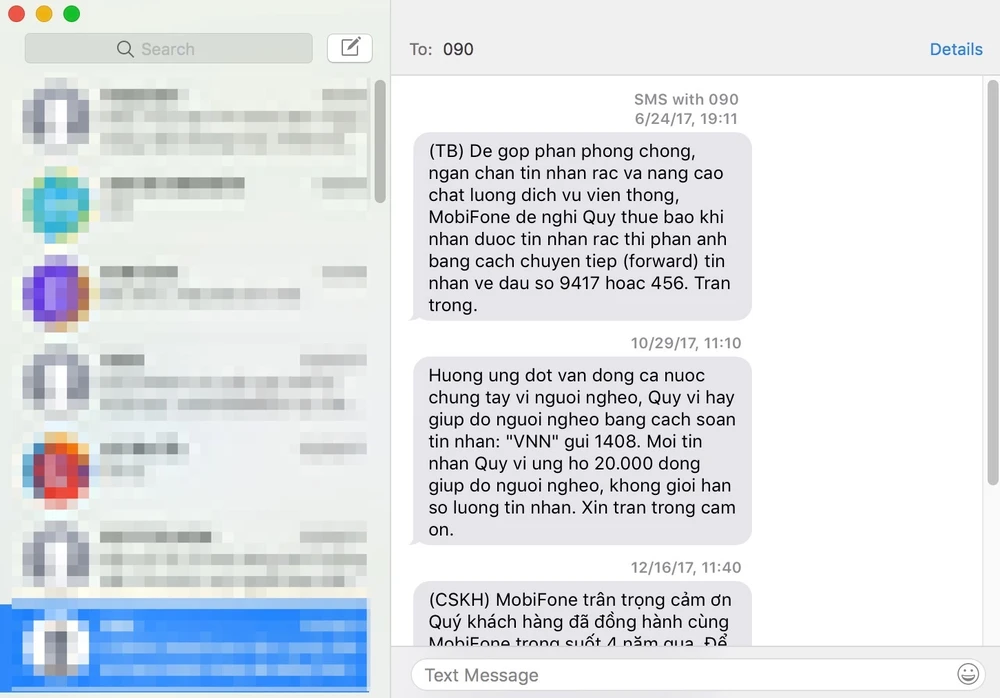
Trước đây tin nhắn trên iPhone và Mac sẽ được quản lý riêng biệt. Ảnh: MINH HOÀNG
Việc lưu trữ tin nhắn trên iCloud sẽ giúp bạn có thể dễ dàng xóa bỏ các nội dung không cần thiết, giúp lấy lại không gian trống trên thiết bị.
Cách sao lưu tin nhắn trên iPhone sang iCloud
- Bước 1: Đầu tiên, bạn cần nâng cấp thiết bị lên iOS 11.3 bằng cách vào Settings (cài đặt) > General (cài đặt chung) > Software Update (cập nhật phần mềm) > Download & Install (tải về và cài đặt).
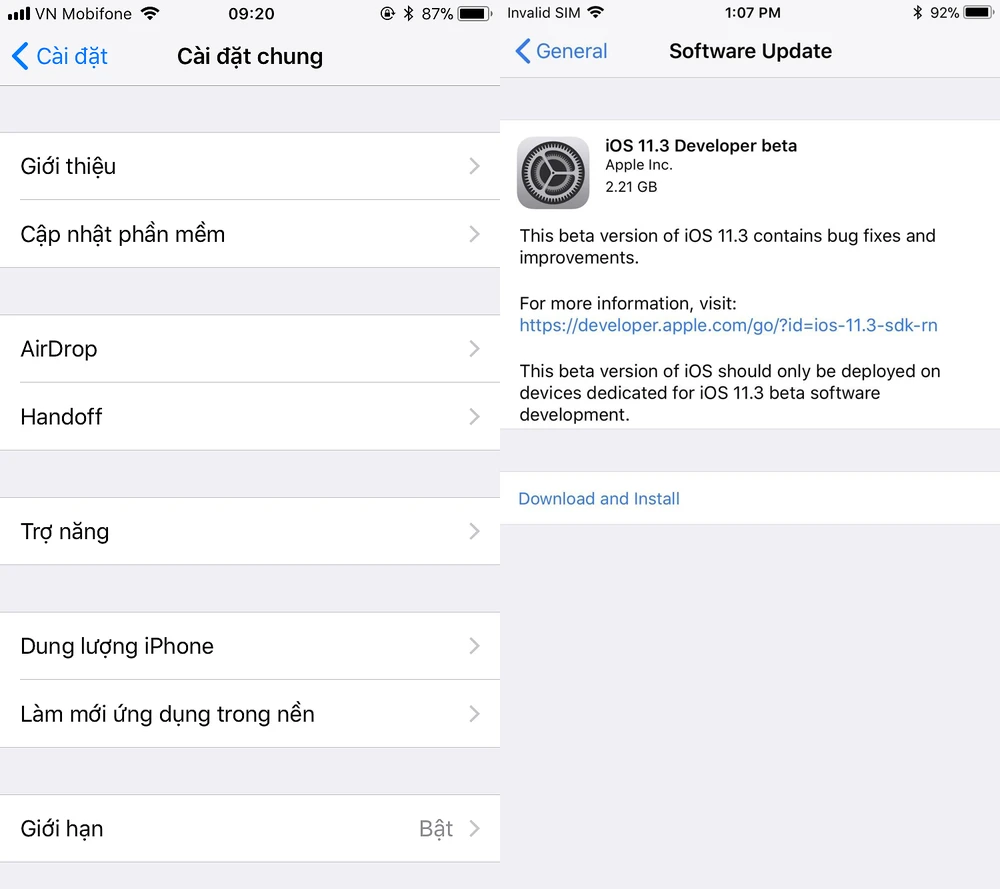
Cập nhật lên iOS 11.3 Beta để có thể trải nghiệm các tính năng mới. Ảnh: MINH HOÀNG
Lưu ý, để có thể trải nghiệm trước các bản Beta, người dùng cần truy cập vào địa chỉ https://beta.apple.com/profile, đăng nhập bằng tài khoản Apple ID tương ứng. Khi hoàn tất, bạn hãy chuyển sang mục iOS, kéo xuống bên dưới và nhấp vào liên kết enroll your iOS > Download Profile > Install và khởi động lại thiết bị.
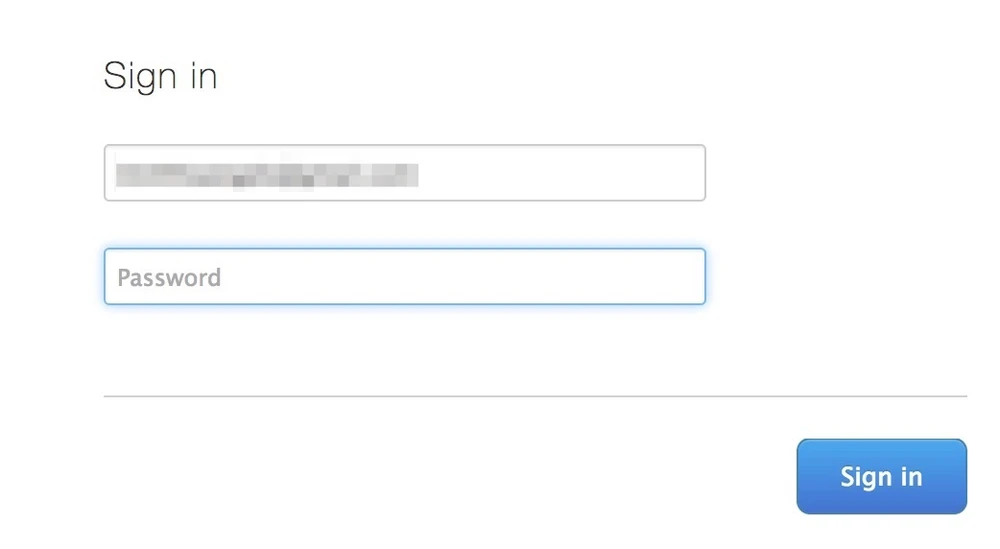
Đăng nhập bằng tài khoản Apple ID tương ứng để tải về Profile nhà phát triển. Ảnh: MINH HOÀNG
- Bước 2: Để kích hoạt tính năng sao lưu tin nhắn lên iCloud, bạn hãy truy cập vào Settings (cài đặt), sau đó chạm vào tên tài khoản Apple ID ở trên cùng > iCloud > Messages. Nếu chưa thiết lập chế độ xác thực hai lớp, bạn chỉ cần làm theo các bước hướng dẫn của Apple. Bắt đầu từ bây giờ, mỗi khi bạn xóa tin nhắn trên iPhone, nội dung này cũng sẽ đồng thời biến mất khỏi iPad, iPod hoặc máy Mac (đăng nhập cùng một tài khoản).
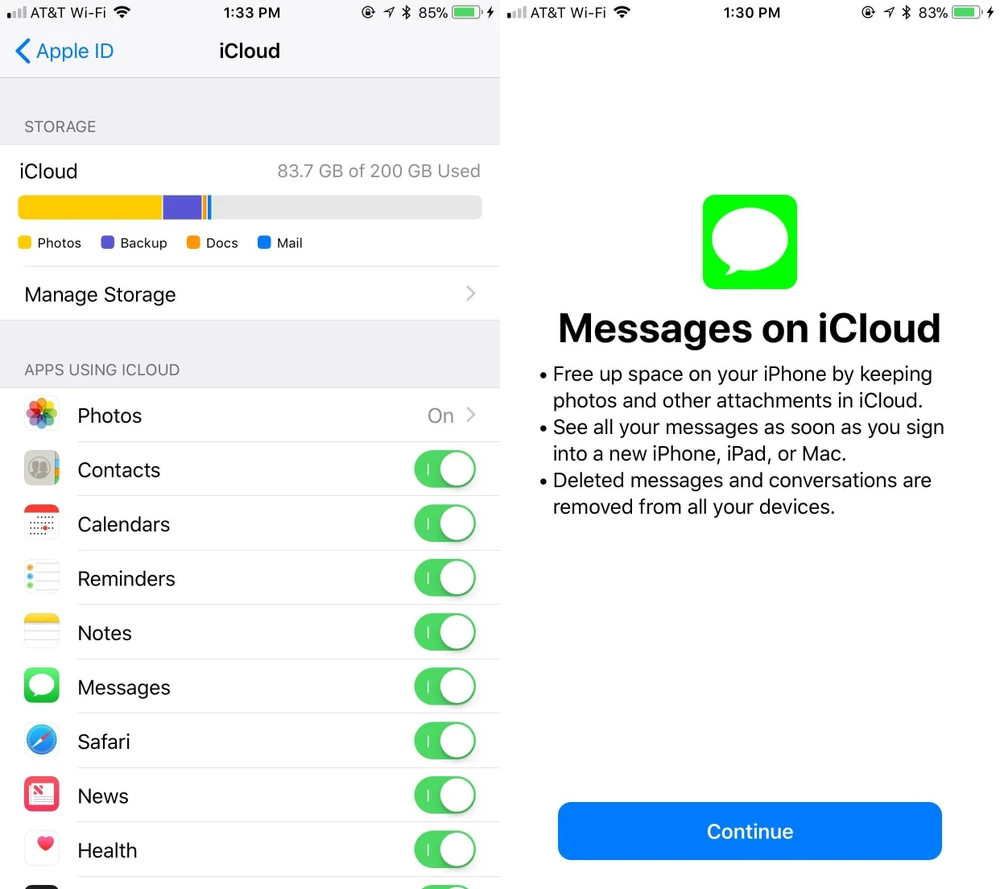
Kích hoạt tính năng sao lưu tin nhắn trên iPhone lên đám mây (iCloud). Ảnh: MINH HOÀNG
Lưu ý, tin nhắn được sao lưu lên iCloud chỉ giữ lại nội dung, loại bỏ hình ảnh và các tập tin đính kèm, giúp tiết kiệm không gian lưu trữ trong khi vẫn đảm bảo những nội dung quan trọng vẫn được sao lưu an toàn.
Nếu đang sử dụng macOS (phiên bản 11.13.4 Beta 1 trở lên), bạn cần phải kích hoạt tính năng đồng bộ tin nhắn lên iCloud bằng cách nhấn tổ hợp phím command + Space, gõ từ khóa messages. Sau đó kích vào menu Messages > Preferences > Accounts > Enable Messages on iCloud.
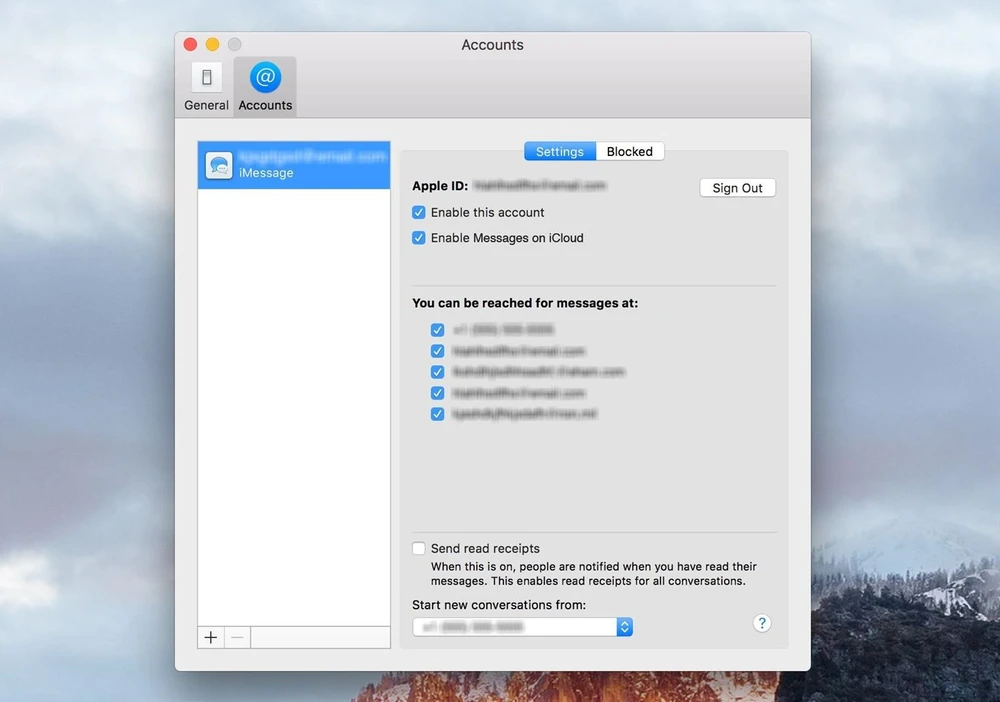
Kích hoạt tính năng sao lưu tin nhắn trên macOS. Ảnh: MINH HOÀNG
Hy vọng với mẹo nhỏ và Kynguyenso.plo.vn vừa giới thiệu bên trên, bạn đọc có thể lấy lại không gian lưu trữ trên iPhone trong khi vẫn đảm bảo các tin nhắn quan trọng được lưu trữ an toàn trên đám mây.
Nếu cảm thấy hữu ích, bạn đừng quên chia sẻ bài viết cho nhiều người cùng biết hoặc để lại bình luận khi gặp rắc rối trong quá trình sử dụng.

